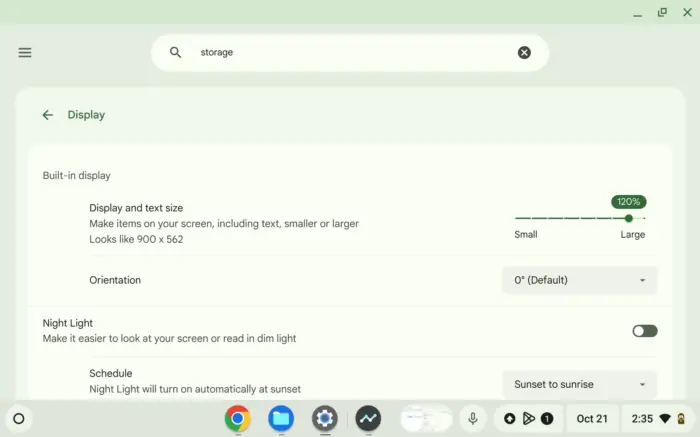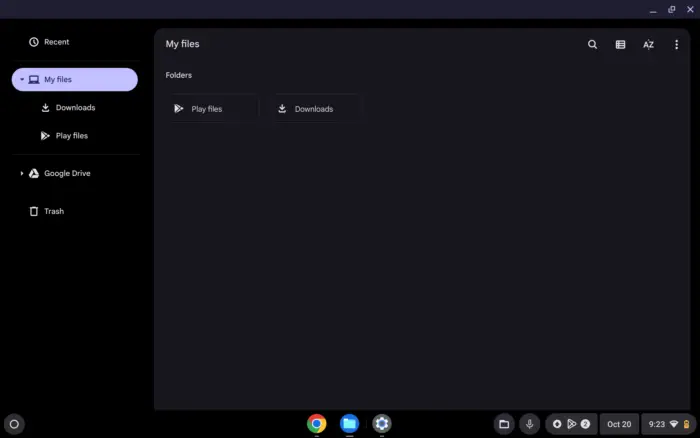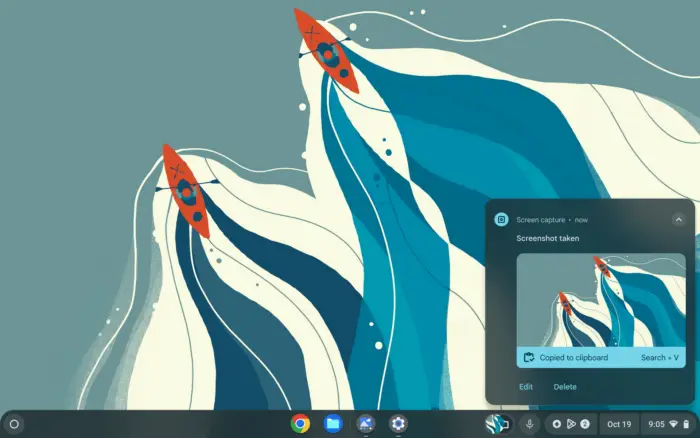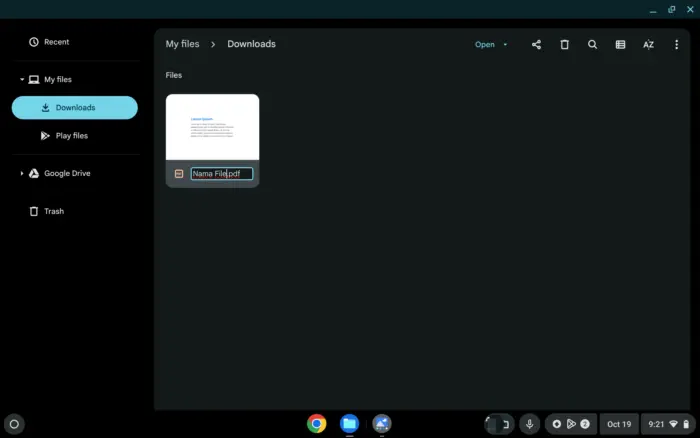Kamu pernah merasa frustrasi saat mencoba menemukan alamat MAC di Chromebook? Aku tahu rasanya. Dulu aku juga pernah mengalaminya. Tapi tenang, sekarang aku punya solusinya untukmu.
Berikut adalah tiga poin penting yang akan kamu pelajari:
- Cara cepat menemukan alamat MAC melalui menu Settings
- Metode alternatif menggunakan Chrome OS shell
- Tips tambahan untuk memahami pentingnya alamat MAC
Daftar isi
Kenapa Alamat MAC Itu Penting?
Alamat MAC adalah identitas unik perangkat kerasmu. Ini penting untuk keamanan jaringan dan pemecahan masalah koneksi. Tanpanya, kamu bisa kesulitan mengakses jaringan tertentu atau mendiagnosis masalah Wi-Fi.
Cara Termudah: Melalui Menu Settings
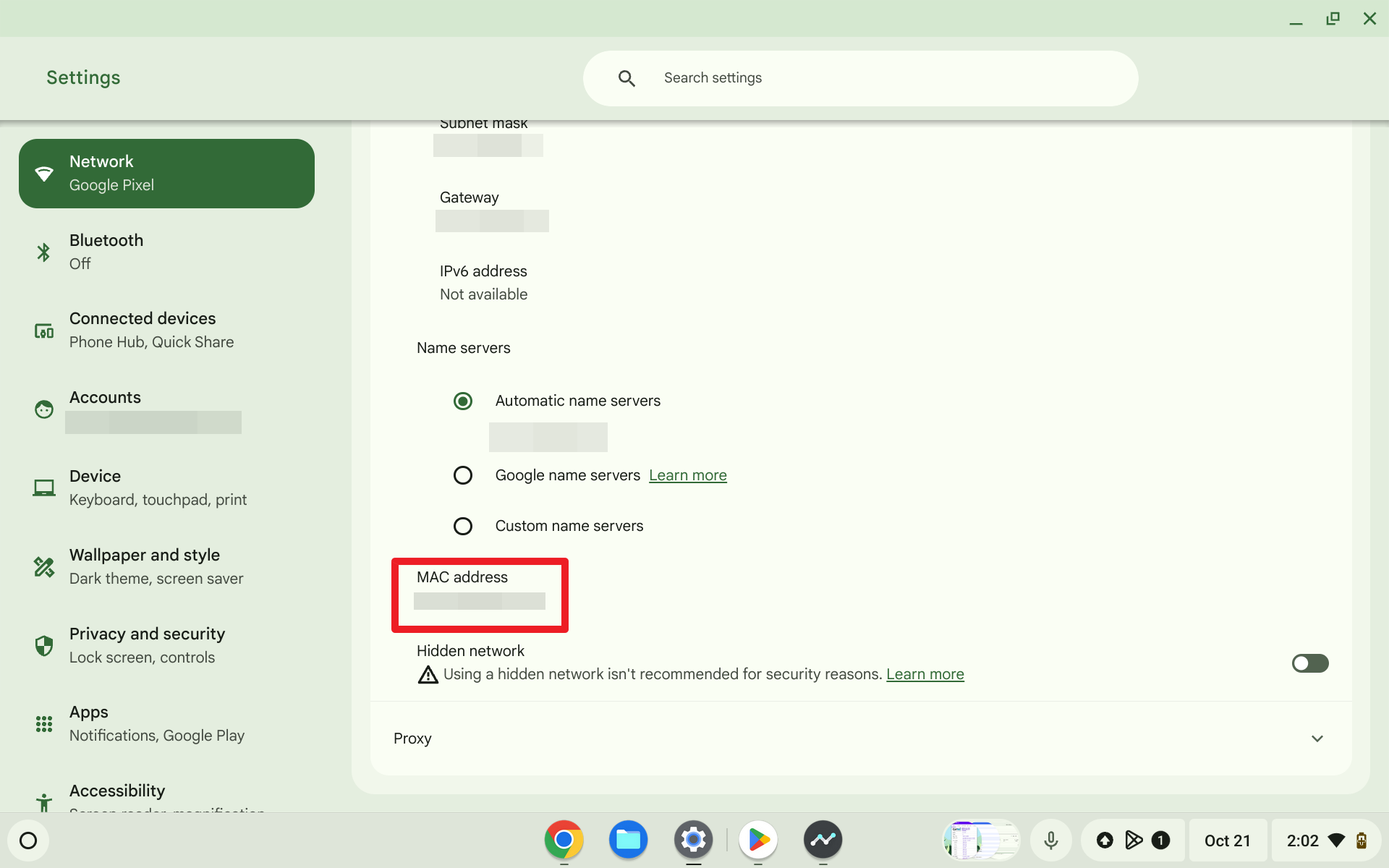
- Klik area waktu di pojok kanan bawah layar.
- Pilih ikon Settings (bentuknya seperti roda gigi).
- Klik tab Network.
- Cari jaringan yang sedang kamu gunakan.
- Scroll ke bawah, dan voila! Kamu akan melihat alamat MAC-mu.
Mudah kan?
Metode Alternatif: Menggunakan Chrome OS Shell
Jika kamu suka tantangan teknis, coba cara ini:
- Buka Chrome browser.
- Tekan Ctrl + Alt + T untuk membuka crosh (Chrome OS shell).
- Ketik perintah berikut dan tekan Enter:
ifconfig | grep HWaddr- Alamat MAC-mu akan muncul setelah “HWaddr”.
Tips Tambahan
Ingat, alamat MAC biasanya terdiri dari 12 karakter alfanumerik. Contohnya seperti ini:
00:1A:2B:3C:4D:5ESimpan alamat ini di tempat yang aman. Kamu mungkin memerlukannya saat:
- Mendaftar ke jaringan kampus atau kantor
- Mengatur router Wi-Fi di rumah
- Memecahkan masalah koneksi jaringan
FAQ
Apakah alamat MAC bisa berubah?
Secara default, alamat MAC adalah permanen. Tapi beberapa perangkat modern memungkinkan “MAC spoofing” untuk privasi tambahan.
Bagaimana cara menyalin alamat MAC dengan cepat?
Di menu Settings, kamu bisa meng-highlight dan menyalin alamat MAC seperti teks biasa. Mudah dan cepat!
Apakah semua perangkat punya alamat MAC?
Ya, setiap perangkat dengan kemampuan jaringan (Wi-Fi atau Ethernet) memiliki alamat MAC unik.
Nah, sekarang kamu sudah tahu cara menemukan alamat MAC di Chromebook-mu. Tidak sulit kan? Dengan pengetahuan ini, kamu bisa lebih mudah mengelola koneksi jaringanmu. Selamat mencoba!